windows10系统锁屏界面没有小娜如何解决
windows10系统添加了Cortana的语音助手,用户们可以通过语音助手轻松查找文件和打开程序。不过,默认情况下win10系统电脑开机锁屏界面是没有小娜功能的。这该怎么办呢?接下来,系统城小编就为大家分享下在锁屏界面中启用Cortana助手的方法!
推荐:win10系统下载32位
具体如下:
1、按【Win+R】快捷键呼出运行,输入:regedit 点击确定打开【注册表编辑器】;
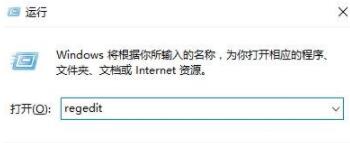
2、在左侧依次展开:HKEY_CURRENT_USER\SOFTWARE\Microsoft\Speech_OneCore\Preferences ;
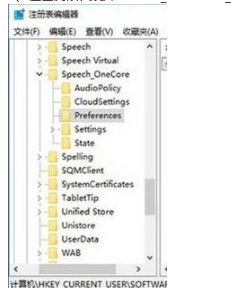
3、在右侧空白单击右键,选择【新建】-【DWORD(32位)值】,将该值命名为VoiceActivationEnableAboveLockscreen的,将其值设置为【1】即可。
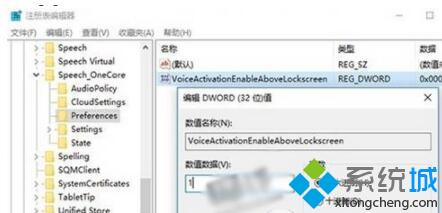
完成操作后重启一次win10系统,就可以在锁屏界面使用小娜了。
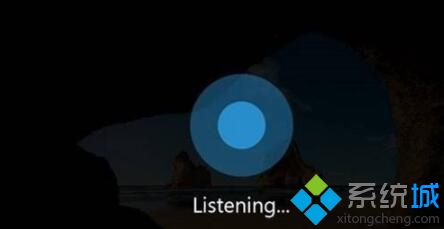
以上就是win10锁屏界面启用小娜的方法了,有同样需求的朋友们都可以动手操作看看!
相关教程:戴尔电脑卡在锁屏界面打开专注助手查找手机怎么用爱思助手win10怎么打不开小娜手机版锁屏开不了我告诉你msdn版权声明:以上内容作者已申请原创保护,未经允许不得转载,侵权必究!授权事宜、对本内容有异议或投诉,敬请联系网站管理员,我们将尽快回复您,谢谢合作!










